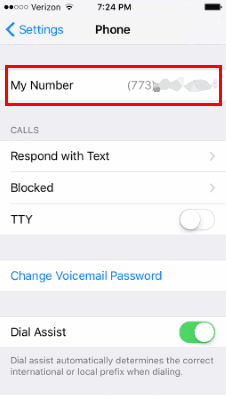วิธีการถ่ายโอนไฟล์จาก Windows ไปยัง iPhone หรือ iPad

สงสัยไหมว่าคุณจะถ่ายโอนไฟล์จาก Windows ไปยังอุปกรณ์ iPhone หรือ iPad ได้อย่างไร? คำแนะนำทีละขั้นตอนนี้จะช่วยให้คุณทำได้อย่างง่ายดาย.

หากคุณใช้ iPhone เป็นโทรศัพท์ที่ทำงาน คุณต้องการรับการแจ้งเตือนเกี่ยวกับงานทั้งหมดทันทีที่มีให้บริการ แม้แต่ความล่าช้าเพียงห้านาทีก็อาจทำให้นายจ้างหรือผู้ทำงานร่วมกันของคุณโทรหาคุณได้อย่างรวดเร็ว
หาก iPhone ของคุณไม่สามารถส่งการแจ้งเตือนของ Microsoft Teamsให้ใช้คู่มือนี้เพื่อแก้ไขปัญหา
หากคุณปิดใช้งานการแจ้งเตือนสำหรับ Microsoft Teams โดยไม่ได้ตั้งใจ ไม่ต้องแปลกใจหาก iPhone ของคุณไม่ส่งการแจ้งเตือนเหล่านั้น ไปที่การตั้งค่า → การแจ้งเตือน เลื่อนลงไปที่แอป Teams และเปิดใช้งานการแจ้งเตือนและการแจ้งเตือน
ตรวจสอบให้แน่ใจว่าโหมดนี้ไม่ได้ใช้งาน ไปที่การตั้งค่า → แตะห้ามรบกวน และปิดตัวเลือกนี้หากเปิดอยู่

แตะแอปทีมและไปที่การตั้งค่า
จากนั้นเลือกการแจ้งเตือนและเปิดใช้งานตัวเลือกหากปิดอยู่

เลือกวิธีที่คุณต้องการให้ iPhone แสดงการแจ้งเตือนของ Teams หากแสดงเป็นแบนเนอร์ชั่วคราว แบนเนอร์เหล่านั้นจะหายไปโดยอัตโนมัติ หากคุณตรวจสอบ iPhone ไม่กี่นาทีหลังจากได้รับการแจ้งเตือน คุณจะไม่เห็นสิ่งใดเลย
ตั้งค่าการแสดงผล iPhone ของคุณให้แสดงการแจ้งเตือนของทีมเป็นแบนเนอร์ถาวร ในลักษณะนี้ การแจ้งเตือนจะยังคงปรากฏอยู่จนกว่าคุณจะดำเนินการ ดังนั้นคุณจะไม่พลาดทุกรายการ
เปิดตัวทีมให้ไปที่การตั้งค่า และเลือกการแจ้งเตือน
ภายใต้การแจ้งเตือนสลับบนแสดงป้าย
ตรวจสอบว่าคุณกรองการแจ้งเตือนบางอย่างออกหรือไม่
Microsoft Teams ให้คุณกรองประเภทการแจ้งเตือนที่คุณต้องการรับ หากคุณได้รับการแจ้งเตือนบางอย่างแต่ไม่ใช่ทั้งหมด อาจเป็นเพราะคุณกรองออก
เปิด Teams และแตะที่เมนูแอพ
ไปที่การแจ้งเตือนและตรวจสอบการตั้งค่าการแจ้งเตือนสำหรับประเภทต่อไปนี้: กิจกรรมทั่วไป , ช่องและการประชุม
จากนั้นไปที่ส่วนบล็อกการแจ้งเตือนและตรวจสอบว่าคุณบล็อกการแจ้งเตือนในช่วงเวลาเงียบหรือระหว่างการประชุมหรือไม่
หาก Microsoft Teams เปิดใช้งานบนคอมพิวเตอร์ของคุณ บริการจะระงับการแจ้งเตือนบนอุปกรณ์ iOS ของคุณโดยอัตโนมัติ การตั้งค่านี้เปิดใช้งานโดยค่าเริ่มต้น ไม่สำคัญว่าคุณกำลังใช้แอปเดสก์ท็อปหรือ Teams เวอร์ชันเว็บ ตราบใดที่คุณยังคงใช้งานคอมพิวเตอร์อยู่ คุณจะไม่ได้รับการแจ้งเตือน Teams บนอุปกรณ์เคลื่อนที่ของคุณ Microsoft Teams ถือว่าคุณไม่ได้ใช้งานแอปเดสก์ท็อปของคุณหลังจากไม่มีการใช้งานเป็นเวลาสามนาที
บริษัทใช้กลยุทธ์นี้เพื่อลดสิ่งรบกวนสมาธิและมุ่งความสนใจไปที่งานที่ทำอยู่ อย่างไรก็ตาม คุณสามารถเลือกที่จะรับการแจ้งเตือนของ Teams บน iPhone ของคุณได้ แม้ว่าคุณจะใช้งานคอมพิวเตอร์อยู่ก็ตาม
เปิด Teams บน iPhone ของคุณแล้วแตะเมนูแอพ
ไปที่การแจ้งเตือนและค้นหาบล็อกการแจ้งเตือน
เลือกเมื่อใช้งานบนเดสก์ทอป
เปิดใช้งานการแจ้งเตือนเมื่อใช้งานบนเดสก์ท็อป
เราหวังว่าปัญหาการแจ้งเตือนจะได้รับการแก้ไขสำเร็จหลังจากตรวจสอบการตั้งค่าการแจ้งเตือนของคุณ พบวิธีแก้ไขปัญหาอื่นเพื่อแก้ไขปัญหานี้หรือไม่ แจ้งให้เราทราบในความคิดเห็นด้านล่าง
สงสัยไหมว่าคุณจะถ่ายโอนไฟล์จาก Windows ไปยังอุปกรณ์ iPhone หรือ iPad ได้อย่างไร? คำแนะนำทีละขั้นตอนนี้จะช่วยให้คุณทำได้อย่างง่ายดาย.
ในโพสต์นี้เราจะพูดถึงวิธีแก้ปัญหาที่การนำทางแผนที่และฟีเจอร์ GPS ไม่ทำงานอย่างถูกต้องบน Apple iPhone.
เรียนรู้วิธีซ่อนที่อยู่ IP บน iPhone โดยใช้ฟีเจอร์ จำกัดการติดตามที่อยู่ IP เพื่อปกป้องความเป็นส่วนตัวของคุณจากแอพและเว็บไซต์ที่ไม่ต้องการ.
ไม่ทราบวิธีการเปิดไฟล์ Zip บน iPhone? คลิกที่นี่เพื่อเรียนรู้วิธีการสร้าง ดูตัวอย่าง และเปิดไฟล์ Zip ได้ในพริบตา
เรียนรู้วิธีปิด AirPlay บน iPhone ของคุณได้อย่างง่ายดาย ด้วย 5 วิธีตั้งแต่การใช้ศูนย์ควบคุมไปจนถึงการตั้งค่าในแอปต่างๆ
การเรียนรู้วิธีปิด VPN บน iPhone ของคุณเป็นเรื่องสำคัญสำหรับการรักษาความเป็นส่วนตัวและการเชื่อมต่ออินเทอร์เน็ตที่ไม่มีปัญหา
เรียนรู้วิธีการเปิดและปิด <strong>การโรมมิ่งข้อมูล</strong> บน iPhone เพื่อป้องกันค่าธรรมเนียมการใช้งานในต่างประเทศ
วิธีดาวน์โหลดหน้าเป็น HTML บน iPhone พร้อมเคล็ดลับการบันทึกที่มีประโยชน์
เรียนรู้วิธีการเปลี่ยนสีตัวอักษรบน iPhone ของคุณในแอพต่างๆ รวมถึงการปรับแต่งสีของคำบรรยายและตัวอักษรในอีเมล
ไม่ได้ยินเสียง Apple iPhones ของคุณดังขึ้นเมื่อมีคนโทรเข้า? เรามีบางสิ่งที่คุณสามารถลองแก้ไขปัญหานี้ได้
แก้ไขข้อผิดพลาดทั่วไปใน Apple iPhone เมื่อเชื่อมต่อกับเครือข่ายเซลลูลาร์ด้วยขั้นตอนที่มีประสิทธิภาพและเป็นข้อมูลใหม่
ค้นพบวิธีแก้ไขปัญหา "iMessage Not Delivered" บน iPhone ของคุณในไม่กี่ขั้นตอนง่าย ๆ ที่ช่วยให้คุณสามารถส่งข้อความได้อย่างไม่ยุ่งยาก
หากต้องการใช้ Bing Chat AI บน SwiftKey ให้เปิดแอปบน Android และ iPhone เปิดคีย์บอร์ดขึ้นมา คลิกที่ Bing เลือกค้นหา โทน หรือแชท
หากต้องการเข้าถึง Bing Chat จาก Android หรือ iPhone คุณจะต้องมีแอปมือถือ Bing, Microsoft Edge mobile หรือแอป SwiftKey นี่คือวิธีการ
Microsoft กล่าวว่า Cortana จะมาถึงบนแพลตฟอร์มอื่น ๆ รวมถึง iOS และ Android ทำให้ผู้บริโภคมีทางเลือกแทน Siri และ Google Now
แก้ไขปัญหาที่ชื่อไม่แสดงเมื่อได้รับข้อความจากผู้ติดต่อ
สองวิธีในการค้นหาหมายเลขโทรศัพท์สำหรับ Apple iPhone ของคุณ
ใช้สองตัวเลือกนี้เพื่อแสดงเว็บไซต์ LinkedIn เวอร์ชันที่ไม่ใช่สำหรับมือถือบนอุปกรณ์ Android หรือ iOS ของคุณ
Apple ได้สร้างชื่อที่จะนำชื่อเสียงมาสู่คนรุ่นหลัง ไม่น่าแปลกใจเลยที่การเปิดตัวผลิตภัณฑ์ใหม่แต่ละครั้งจะมีบางสิ่งที่แตกต่างและน่าสนใจควบคู่ไปกับมัน
ทางฝั่ง Apple ของโลก มีตัวเลือกที่ยอดเยี่ยมสองสามตัวให้เลือกเมื่อพูดถึงหูฟังไร้สายอย่างแท้จริง อันดับแรก คุณมีมาตรฐาน
คุณต้องการกำหนดการประชุมที่เกิดขึ้นซ้ำใน MS Teams กับสมาชิกในทีมเดียวกันหรือไม่? เรียนรู้วิธีการตั้งค่าการประชุมที่เกิดขึ้นซ้ำใน Teams.
เราจะแสดงวิธีการเปลี่ยนสีที่เน้นข้อความสำหรับข้อความและฟิลด์ข้อความใน Adobe Reader ด้วยบทแนะนำแบบทีละขั้นตอน
ในบทแนะนำนี้ เราจะแสดงให้คุณเห็นวิธีการเปลี่ยนการตั้งค่า Zoom เริ่มต้นใน Adobe Reader.
Spotify อาจจะน่ารำคาญหากมันเปิดขึ้นมาโดยอัตโนมัติทุกครั้งที่คุณเริ่มเครื่องคอมพิวเตอร์ ปิดการเริ่มต้นอัตโนมัติโดยใช้ขั้นตอนเหล่านี้.
หาก LastPass ไม่สามารถเชื่อมต่อกับเซิร์ฟเวอร์ ให้ล้างแคชในเครื่อง ปรับปรุงโปรแกรมจัดการรหัสผ่าน และปิดการใช้งานส่วนขยายของเบราว์เซอร์ของคุณ.
Microsoft Teams ไม่รองรับการส่งประชุมและการโทรไปยังทีวีของคุณโดยตรง แต่คุณสามารถใช้แอพการสะท้อนหน้าจอได้
ค้นพบวิธีแก้ไขรหัสข้อผิดพลาด OneDrive 0x8004de88 เพื่อให้คุณสามารถเริ่มต้นใช้งานการจัดเก็บข้อมูลในคลาวด์ของคุณอีกครั้ง
สงสัยว่าจะรวม ChatGPT เข้ากับ Microsoft Word ได้อย่างไร? คู่มือนี้จะแสดงให้คุณเห็นวิธีการทำเช่นนั้นโดยใช้ ChatGPT สำหรับ Word add-in ใน 3 ขั้นตอนง่ายๆ.
รักษาแคชให้เป็นระเบียบในเบราว์เซอร์ Google Chrome ของคุณด้วยขั้นตอนเหล่านี้.
ตอนนี้ยังไม่สามารถปิดการตั้งคำถามแบบไม่ระบุชื่อใน Microsoft Teams Live Events ได้ แม้แต่ผู้ที่ลงทะเบียนยังสามารถส่งคำถามแบบไม่ระบุชื่อได้.